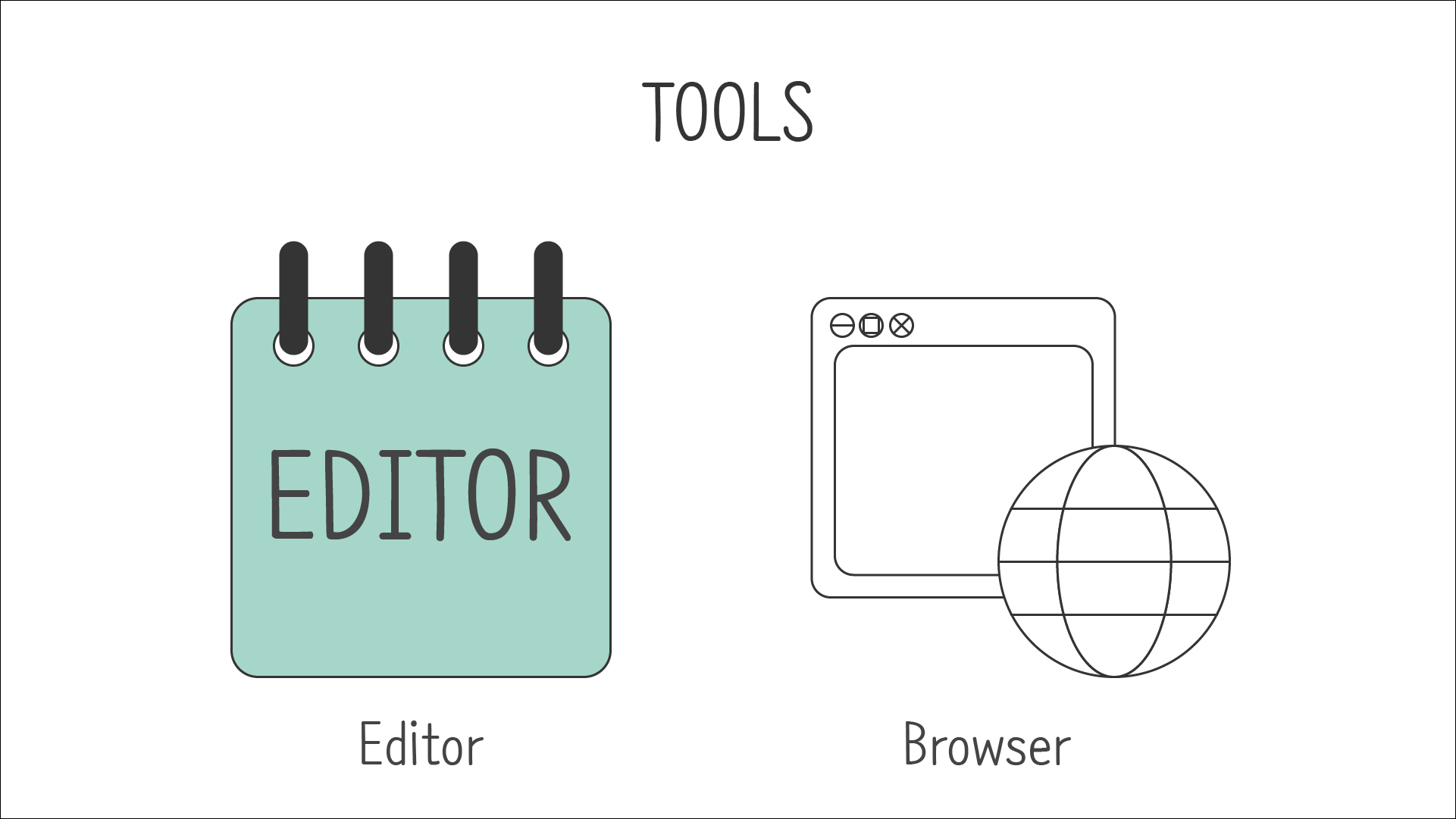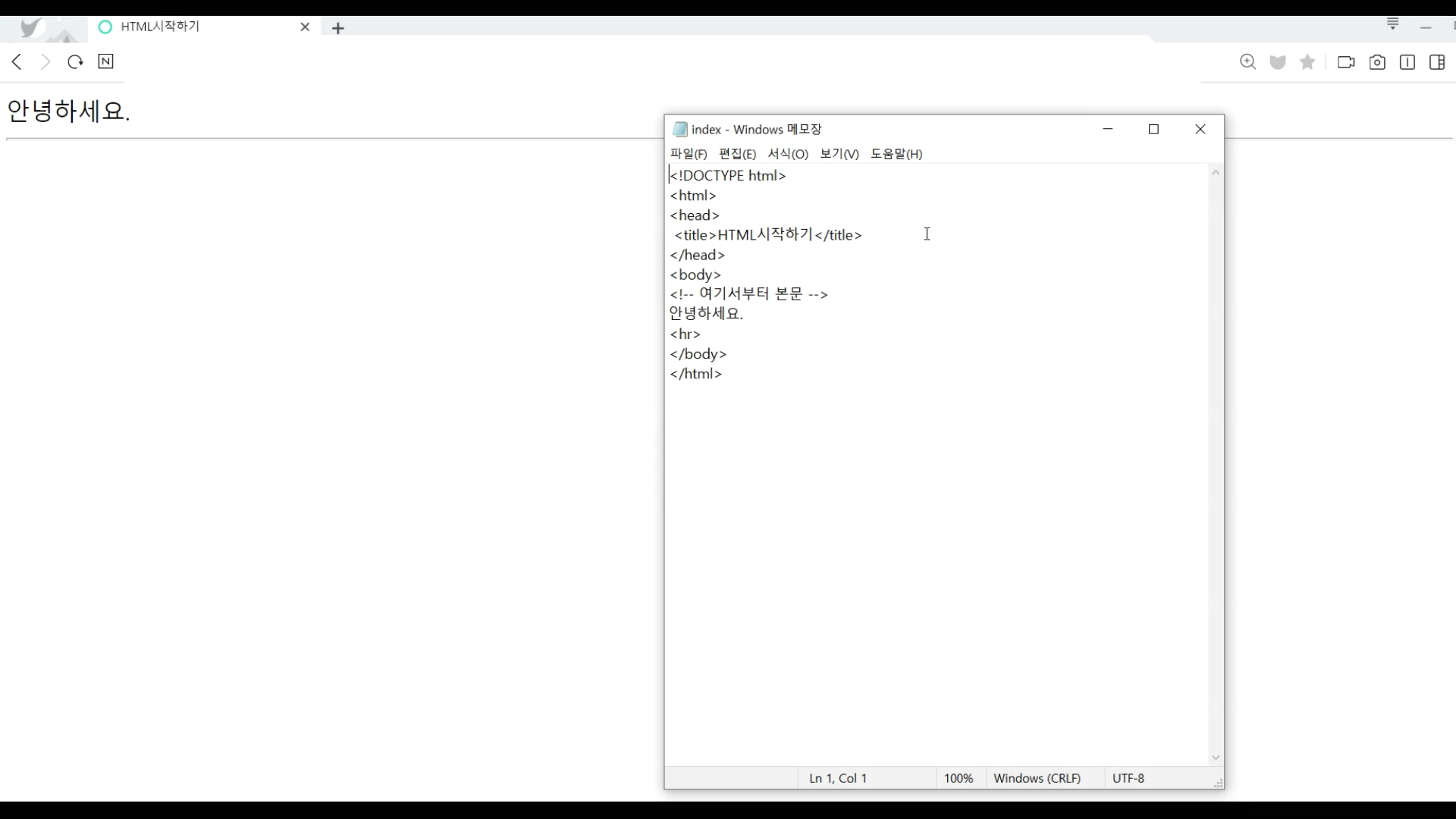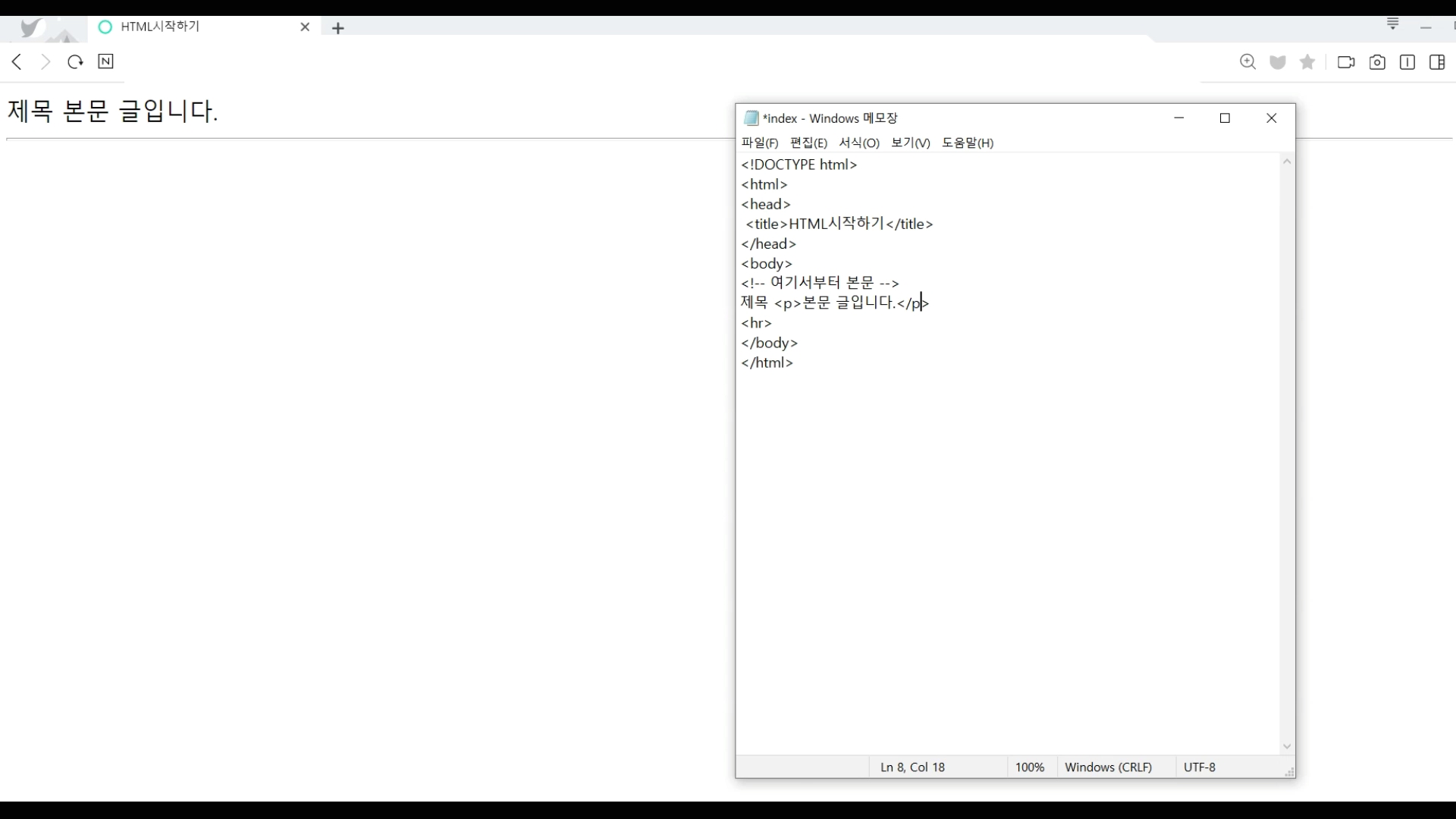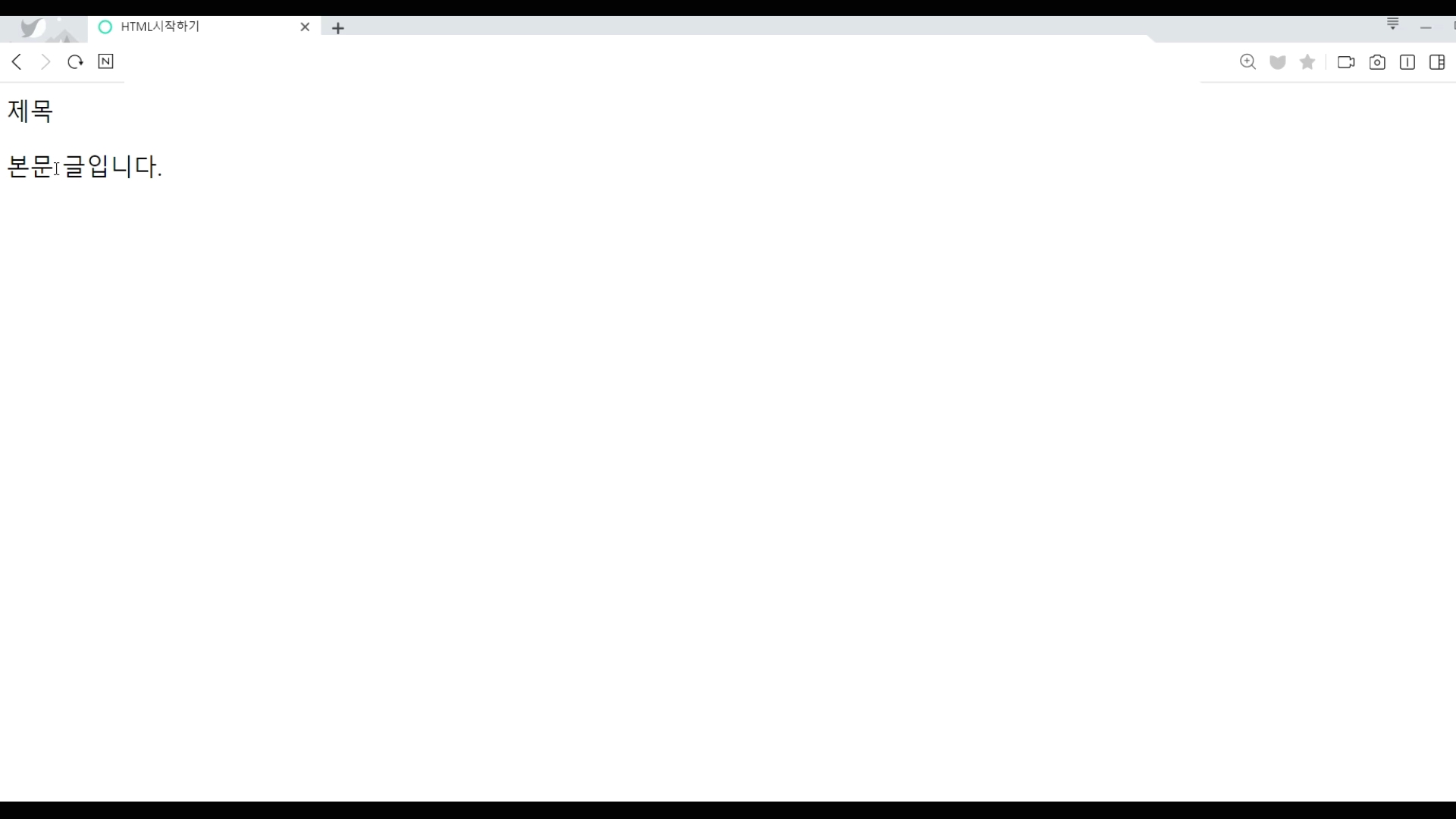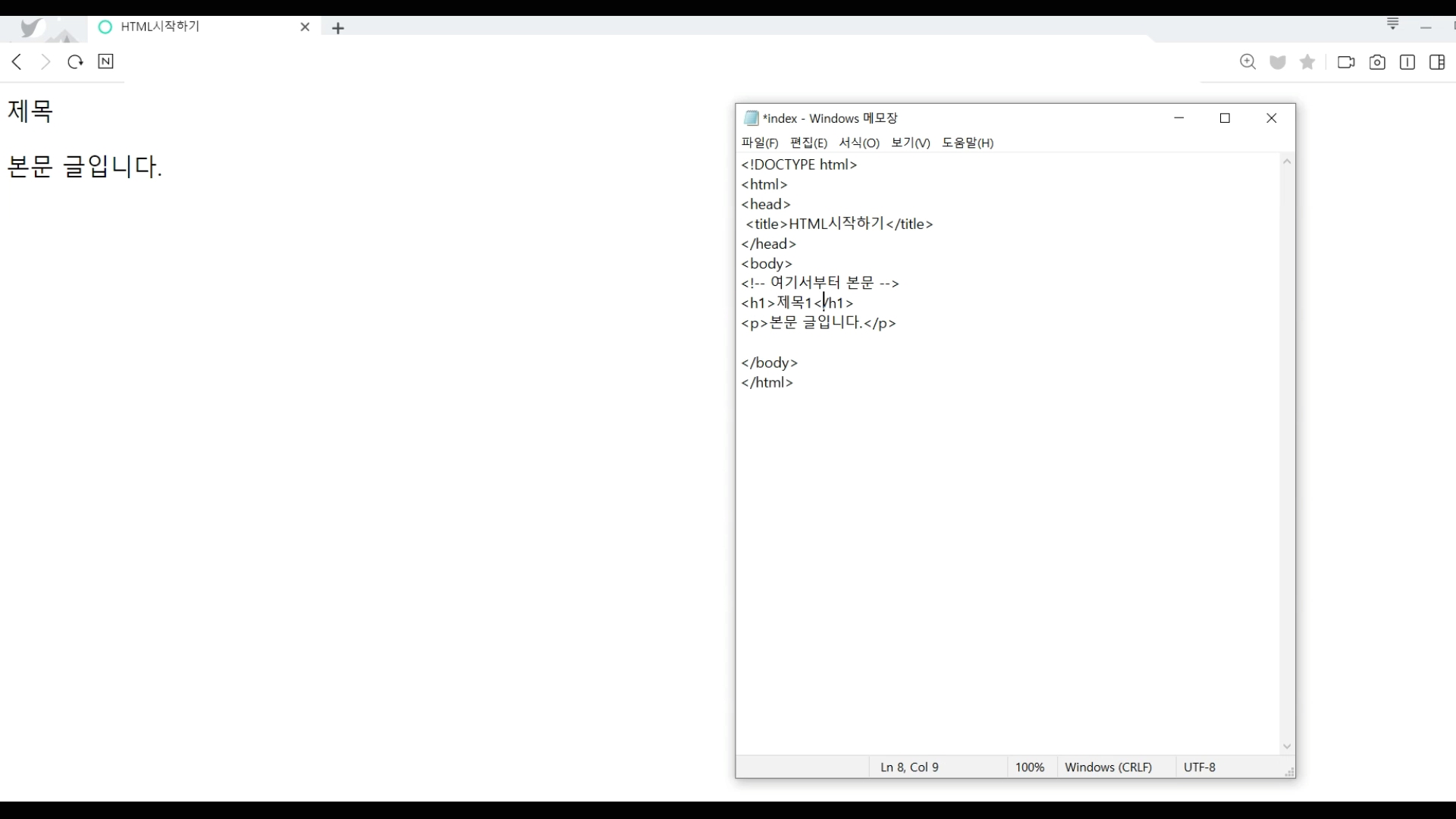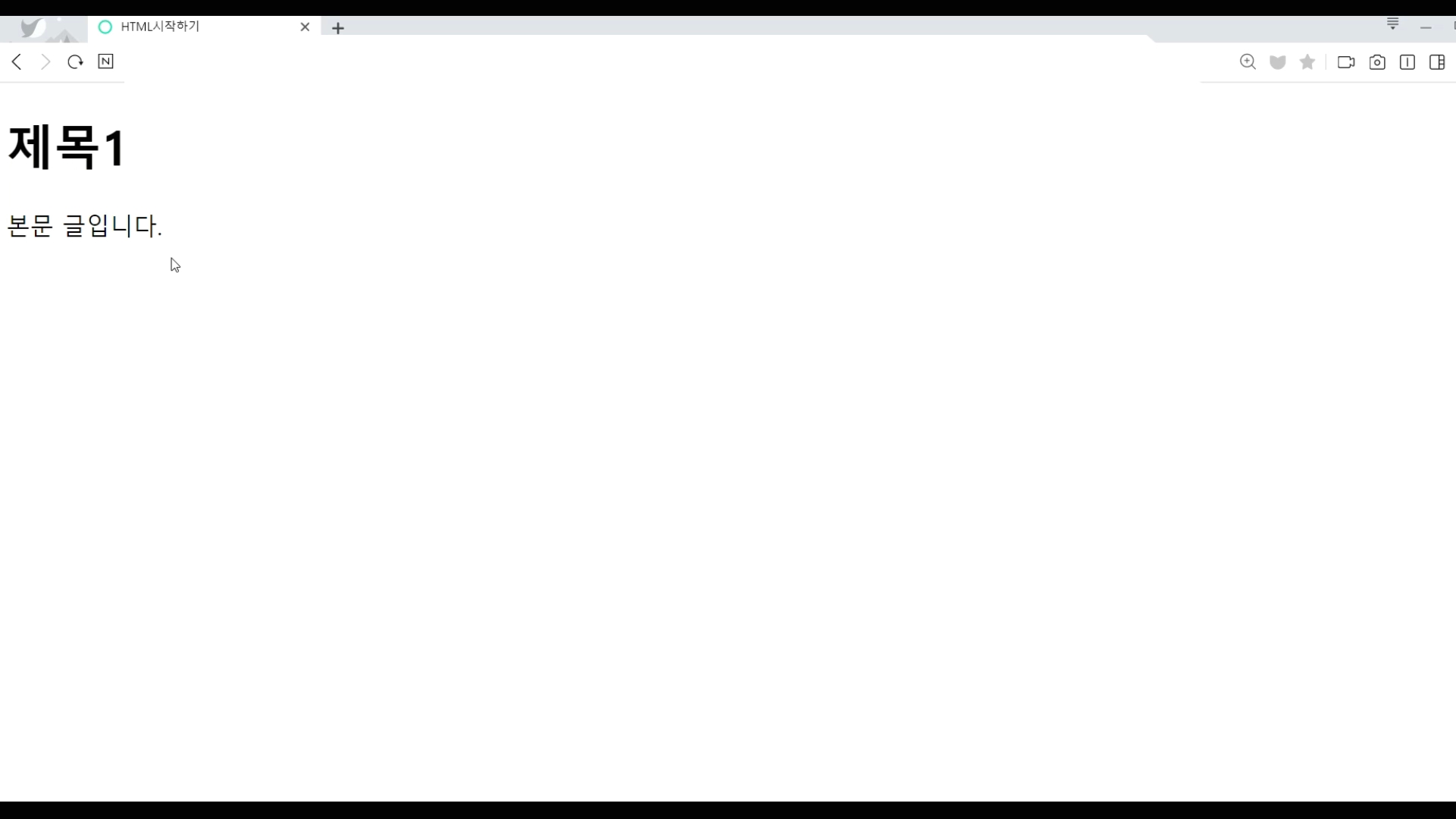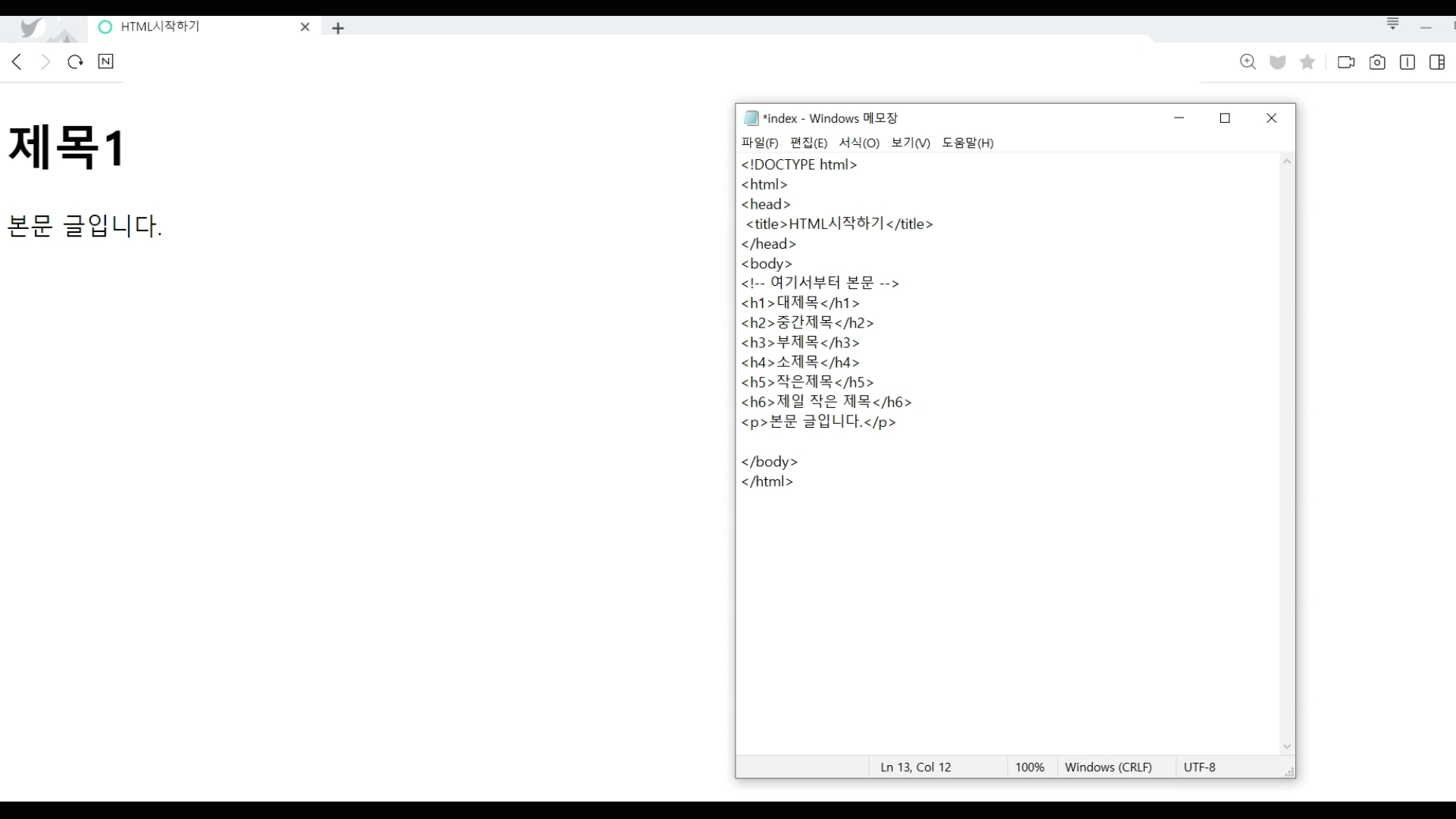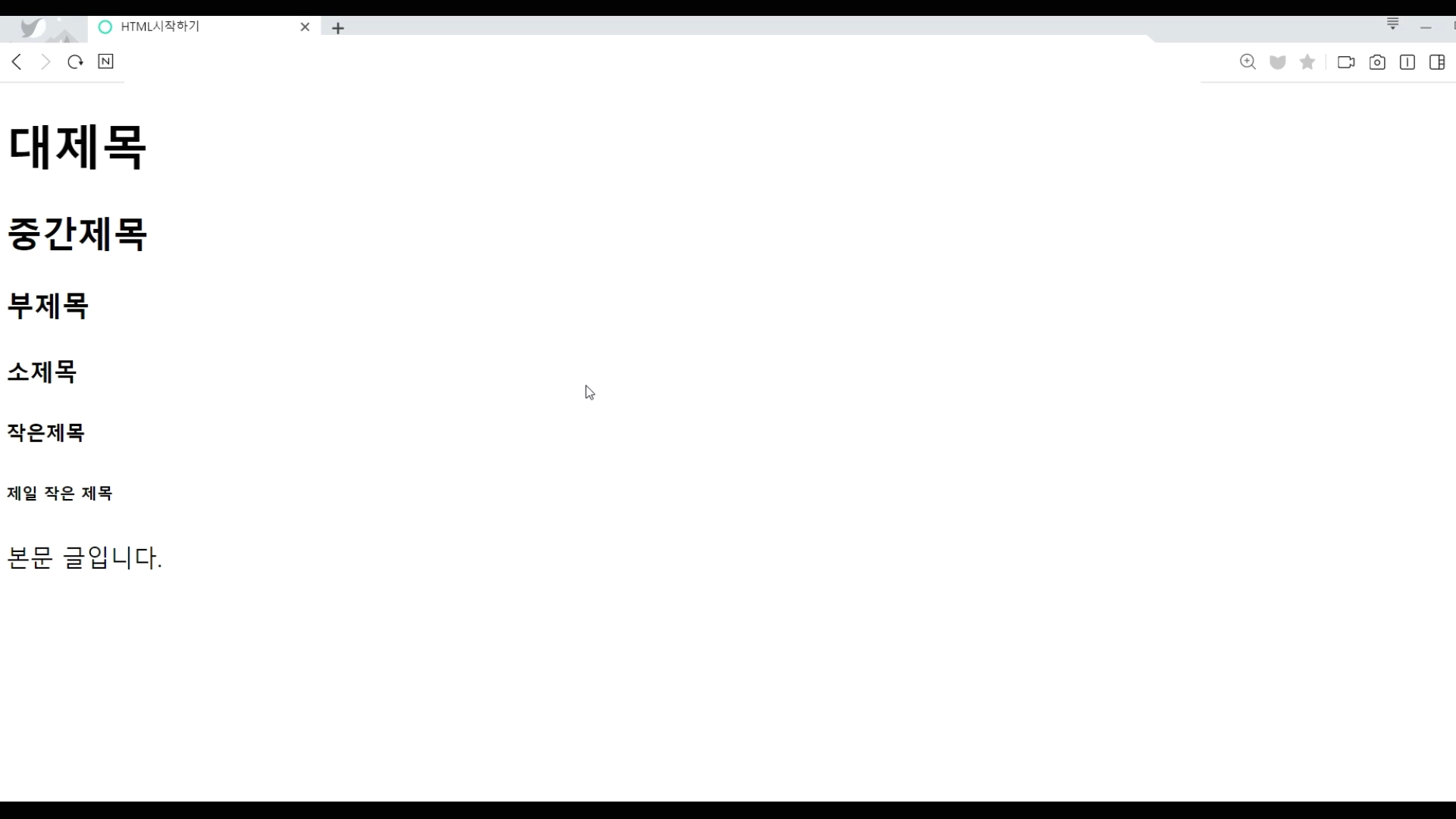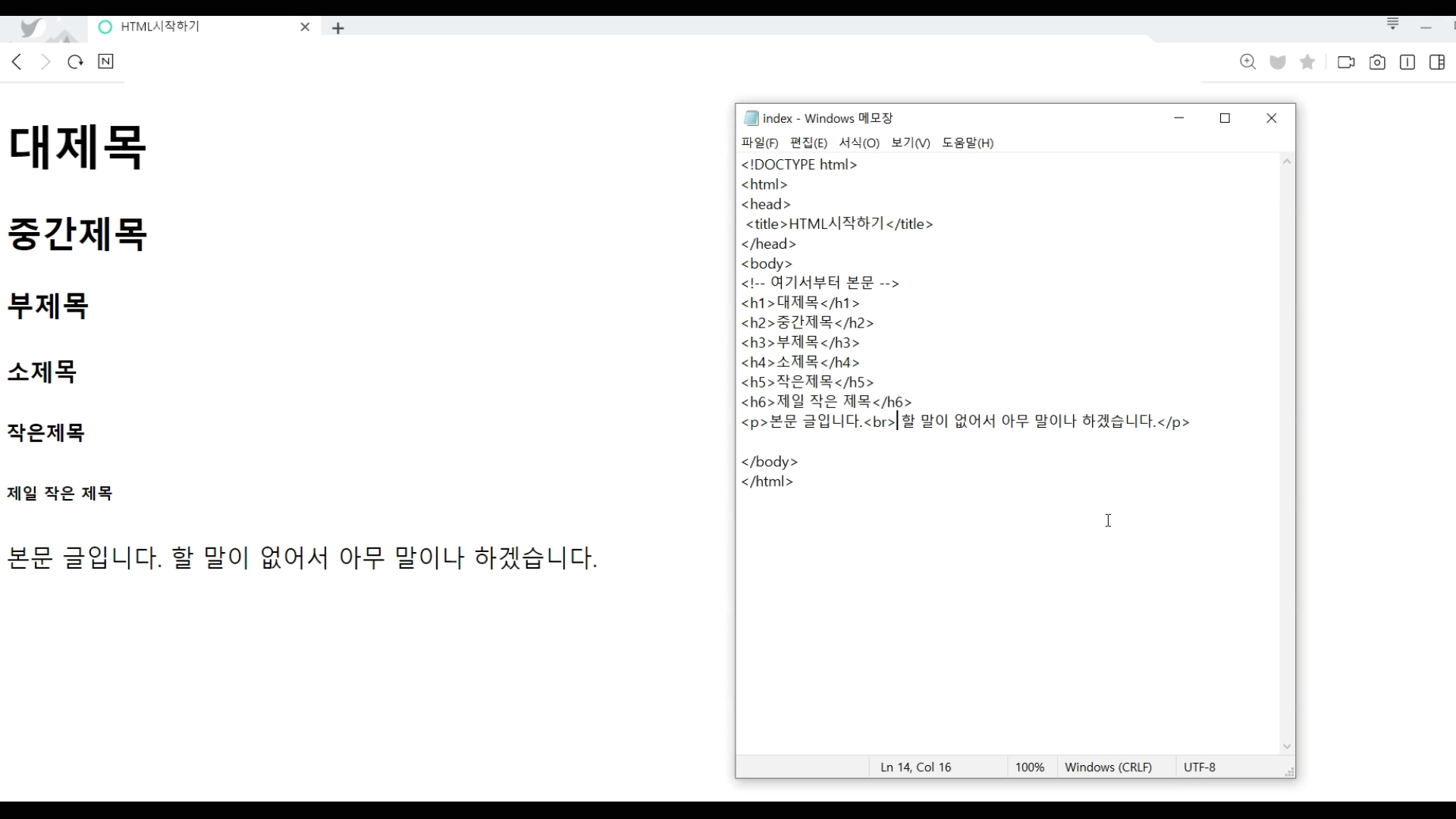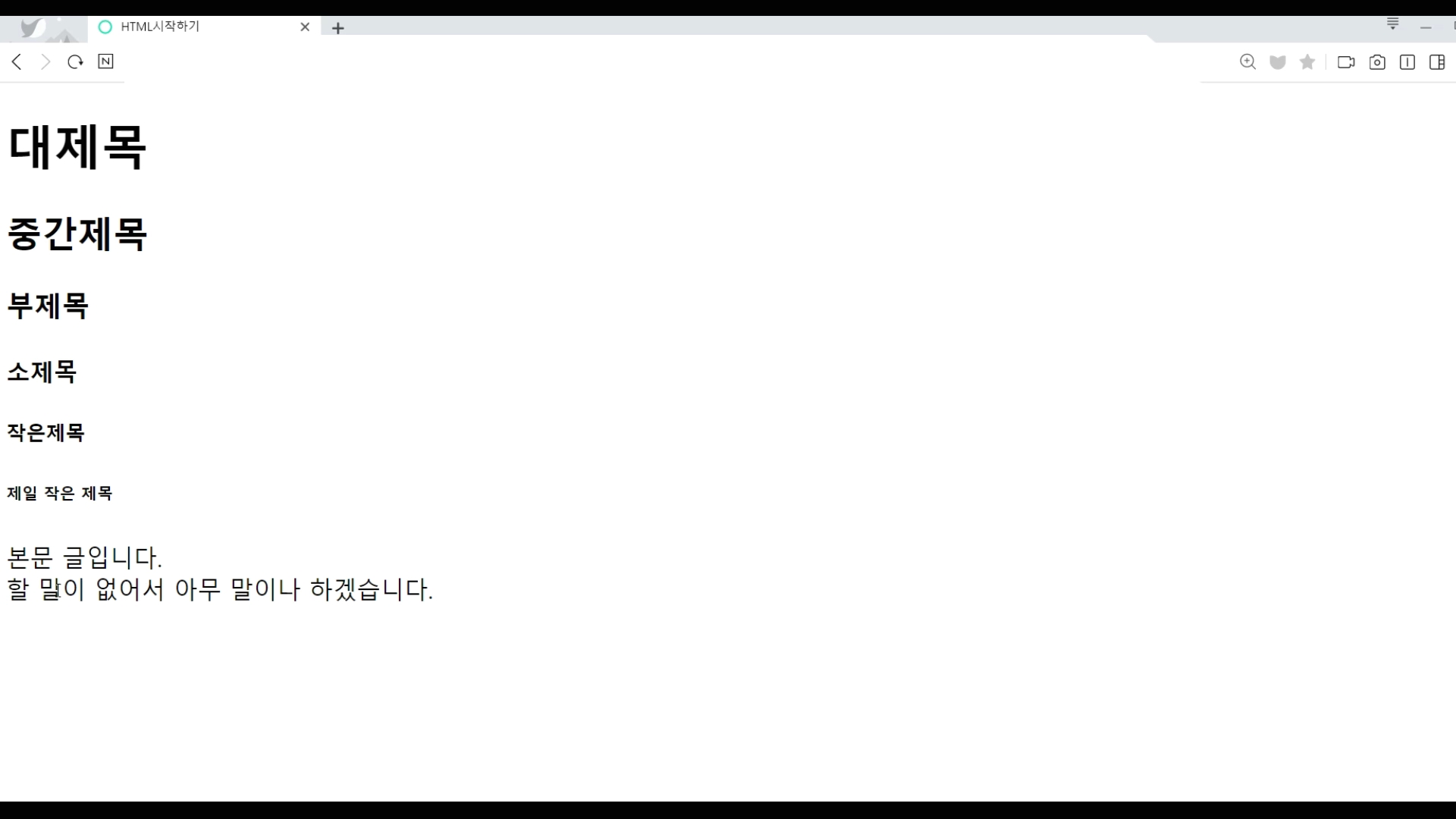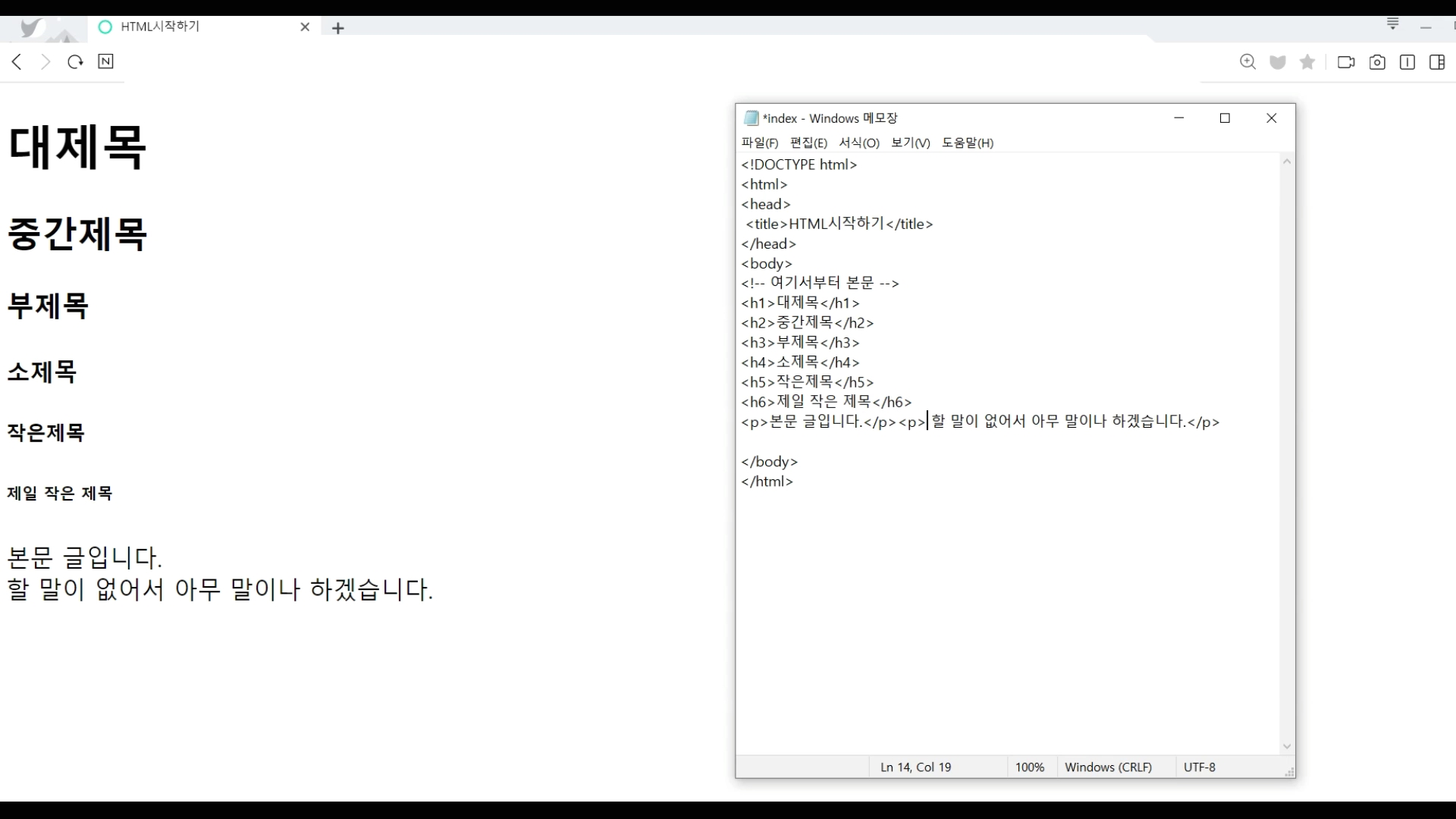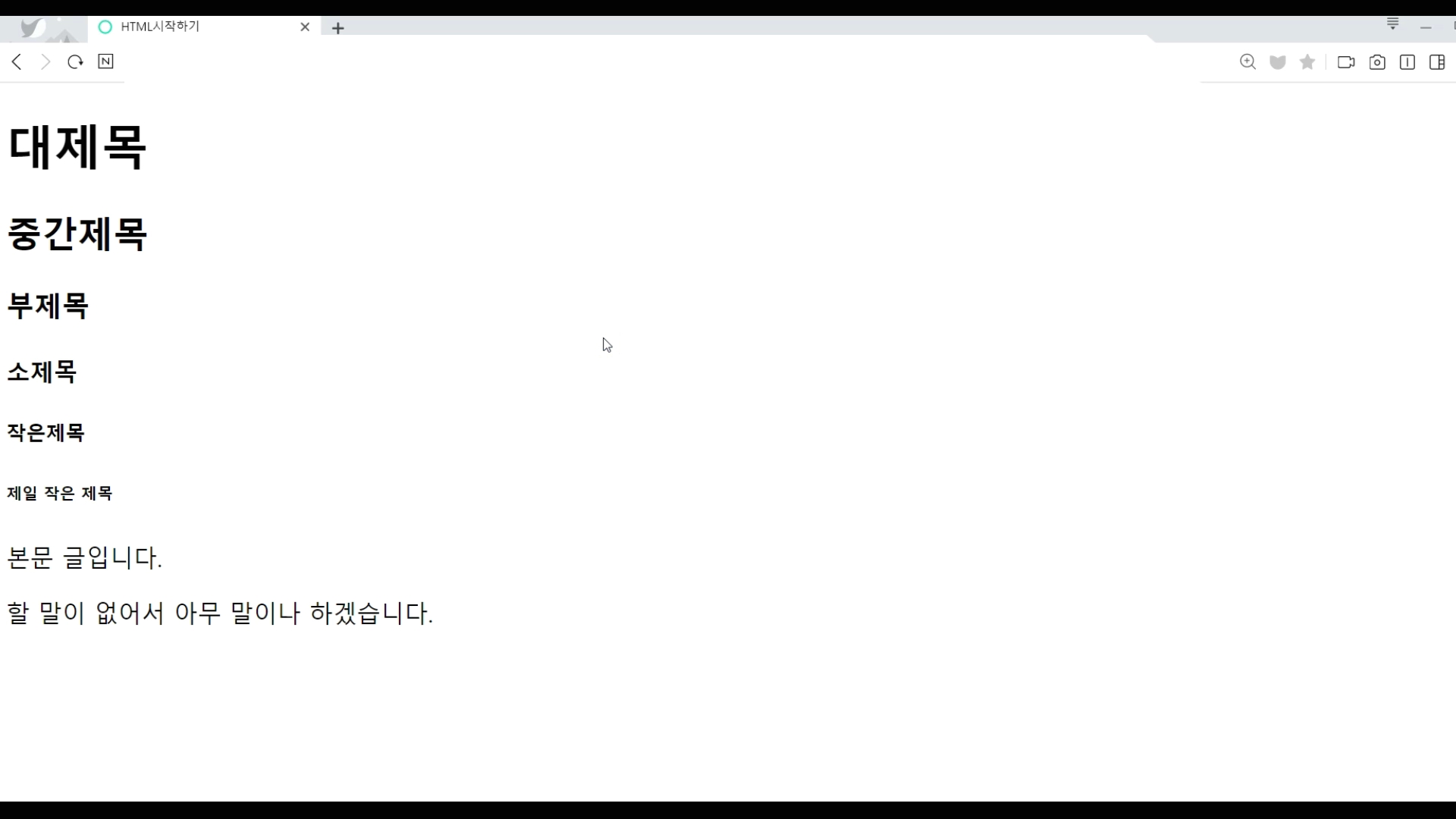안녕하세요. 찰리입니다.

오랜만에 스케치업 연습 시간입니다. 이번 시간에 연습할 재질은 창문입니다. 지금까지와는 다르게 이번 재질에는 투명한 유리 재질도 포함되어 있어요. 좀 더 혼합된 형태의 재질 연습이 되겠습니다. 한번 시작해볼까요?

<준비물>
제가 공부를 할 때는 2017 Make 버젼이라는 무료 버젼을 사용했었는데 지금은 지원을 중단했다고 하네요. 다른 다운로드 루트가 아직 살아있는지 모르겠습니다. 스케치업 홈페이지에서 웹브라우져에서 작동할 수 있는 스케치업 프리 버젼이 있으니까 그것을 사용하시거나 정품을 구매하셔야 할 것 같아요.
#창문 재질(Window Material)
Step 1 - 아무런 재질도 입혀지지 않은 창문 모델을 복사합니다.

그리고 오른쪽의 재질 트레이로 가서 재질 옵션 중에서 색상을 선택하고
창문을 선택하고 색상을 입힐게요.

창문의 유리도 밝은 색상으로 재질을 입히겠습니다.

Step 2 - 또 다른 창문을 이동복사하고요.

이번에는 창문틀을 흰색으로 칠하고

재질 탭에서 유리를 선택한 후에
투명한 유리를 선택해서 유리창에 입혀볼게요.

Step 3 - 다시 유리창을 이동복사했습니다.

우선 유리 재질을 입히고

편집 탭으로 넘어가서 유리 색상을 조절해줄게요.


프레임도 같은 방법으로 색을 입히고 편집 탭에서 조절을 하면


오늘 연습은 끝입니다.

#영상으로 보겠습니다.
유리 재질은 다른 재질들과 다르게 투명도라는 확연히 차이가 나는 특성을 가지고 있어요. 그래서 편집을 통해 색상과 함께 투명도를 조절하면 다른 느낌의 사물을 연출할 수 있겠습니다. 다른 재질에서도 투명도를 조절할 수 있는 만큼 여러가지 재질의 느낌을 만들어 볼 수 있겠습니다. 다음 시간에도 또 다른 재질 연습으로 찾아올게요. 감사합니다.
'CG - 3D > 스케치업(Sketchup)' 카테고리의 다른 글
| Simple Material 05 - 욕조 재질(Bath Material) (0) | 2021.12.08 |
|---|---|
| Simple Material 03 - 소파 재질(Sofa Material) (1) | 2021.09.18 |
| Simple Material 02 - 테이블 재질(Table Material) (0) | 2021.08.18 |
| Simple Material 01 - 의자 재질(Chair Material) (0) | 2021.08.05 |
| Simple Modeling 30 - 욕조 만들기(Bathtub) (0) | 2021.07.07 |